Guía Rápida: Git Básico para Guardar Configuraciones y No Volver a Perder Cambios
¿Alguna vez has modificado un archivo de configuración importante en un servidor Linux, solo para darte cuenta horas (o días) después de que algo dejó de funcionar y no recuerdas exactamente qué cambiaste? O peor aún, ¿has tenido que restaurar una copia de seguridad completa solo por un pequeño error en un fichero `.conf`? Si te suena familiar, esta guía de Git básico para guardar configuraciones es para ti. Como SysAdmin, gestionar archivos de configuración es el pan de cada día, y tener un historial de cambios puede ser un auténtico salvavidas.
Git, aunque famoso en el mundo del desarrollo de software, es una herramienta increíblemente útil para cualquiera que trabaje con archivos de texto plano, ¡y eso incluye nuestras queridas configuraciones! Olvídate de crear copias manuales como `nginx.conf.bak`, `nginx.conf.old`, `nginx.conf.antes_del_cambio`. Git nos ofrece una forma mucho más elegante y potente de llevar un control de versiones.
¿Por Qué Usar Git para Tus Archivos de Configuración?
Puede que pienses: «¿Git? ¿Eso no es para programadores?». Pues sí, pero sus ventajas son universales cuando trabajas con texto:
- Historial Completo: Cada vez que guardas un cambio (lo que en Git se llama «commit»), queda registrado quién lo hizo, cuándo y por qué (si escribes un buen mensaje). Puedes ver la evolución completa de un archivo.
- Reversión Sencilla: ¿La última modificación rompió algo? Con Git, volver a una versión anterior que funcionaba es cuestión de un comando. ¡Adiós sudores fríos!
- Comparación de Cambios: Puedes ver exactamente qué líneas se añadieron, modificaron o eliminaron entre dos versiones. Ideal para depurar problemas o entender cambios hechos por otros (o por tu yo del pasado).
- Trabajo Local: No necesitas un servidor central complejo (aunque puedes usarlo si quieres sincronizar entre máquinas). Puedes tener tu «repositorio» Git directamente en el servidor o máquina donde están los archivos.
Primeros Pasos: Instalando Git y Creando tu Repositorio
Lo primero es asegurarte de que tienes Git instalado. En la mayoría de las distribuciones Linux, es tan simple como:
- Debian/Ubuntu: `sudo apt update && sudo apt install git`
- CentOS/Fedora/RHEL: `sudo yum update && sudo yum install git` o `sudo dnf install git`
Una vez instalado, ve al directorio donde guardas las configuraciones que quieres controlar. Por ejemplo, si quieres controlar tus archivos de configuración de Nginx, irías a `/etc/nginx`.
Ahora, inicializa tu repositorio Git con este comando:
`git init`
¡Listo! Acabas de crear un repositorio Git oculto (una carpeta `.git`) en ese directorio. Git ahora está «vigilando» esa carpeta, aunque todavía no sabe qué archivos específicos quieres rastrear.
El Flujo Básico: Añadir, Confirmar y Revisar
El proceso fundamental con Git básico para guardar configuraciones se reduce a tres comandos principales. Imagina que acabas de modificar `nginx.conf`.
1. Añadir Archivos al «Área de Preparación» (`git add`)
Antes de guardar permanentemente un cambio, debes indicarle a Git qué archivos modificados quieres incluir en la siguiente «foto» (commit). Esto se hace con `git add`.
Para añadir un archivo específico:
`git add nginx.conf`
Si has modificado varios archivos y quieres añadirlos todos (¡úsa con cuidado! Asegúrate de que quieres guardar todo):
`git add .`
Este comando mueve los cambios al «staging area» o área de preparación. Es como poner los archivos en una caja antes de sellarla.
2. Confirmar los Cambios (`git commit`)
Una vez que tienes los archivos deseados en el área de preparación, los guardas permanentemente en el historial con `git commit`. Es crucial añadir un mensaje descriptivo que explique qué cambiaste y por qué.
`git commit -m «Aumentado el worker_processes en nginx.conf para mejorar rendimiento»`
El mensaje (`-m`) es tu mejor amigo. Sé claro y conciso. Un buen mensaje te ahorrará mucho tiempo en el futuro cuando revises el historial.
3. Revisar el Historial (`git log`)
¿Quieres ver el historial de cambios que has guardado?
`git log`
Este comando te mostrará una lista de todos los commits, con el autor, fecha y mensaje de cada uno. Verás identificadores únicos para cada commit (hashes largos), que puedes usar para operaciones más avanzadas (como volver a un estado anterior, aunque eso lo dejamos para otro día).
Un Comando Extra Útil: Ver Diferencias (`git diff`)
Antes de hacer `git add` o `git commit`, a menudo querrás ver exactamente qué has modificado desde el último commit.
`git diff`
Este comando te mostrará las líneas exactas que han cambiado en los archivos que Git ya está rastreando pero que aún no has añadido al área de preparación. Si ya hiciste `git add` y quieres ver qué está preparado para el commit, usa `git diff –staged`.
Consejo Pro: Ignorando Archivos con `.gitignore`
A veces, en tus directorios de configuración, hay archivos que no quieres que Git rastree (logs temporales, archivos generados automáticamente, etc.). Crea un archivo llamado `.gitignore` (¡sí, empieza con un punto!) en la raíz de tu repositorio (donde hiciste `git init`).
Dentro de `.gitignore`, simplemente lista los nombres de archivo o patrones que quieres ignorar, uno por línea. Por ejemplo:
«`
*.log
*.tmp
secret_keys.conf
«`
Asegúrate de añadir y confirmar el propio archivo `.gitignore` a tu repositorio:
`git add .gitignore`
`git commit -m «Añadir .gitignore para excluir logs y temporales»`
Conclusión: Tu Red de Seguridad Personal
Empezar a usar Git básico para guardar configuraciones es un pequeño cambio en tu flujo de trabajo que puede ahorrarte enormes dolores de cabeza. Con `init`, `add`, `commit` y `log` tienes las herramientas esenciales para mantener un historial robusto de tus archivos de configuración críticos. Ya no tendrás que temer hacer cambios; si algo sale mal, siempre puedes volver atrás o, al menos, entender qué modificaste exactamente. ✅
Anímate a probarlo en un directorio de configuración no crítico para cogerle el truco. ¿Ya usas Git para tus configs? ¿Tienes algún truco que compartir? ¡Deja un comentario abajo!
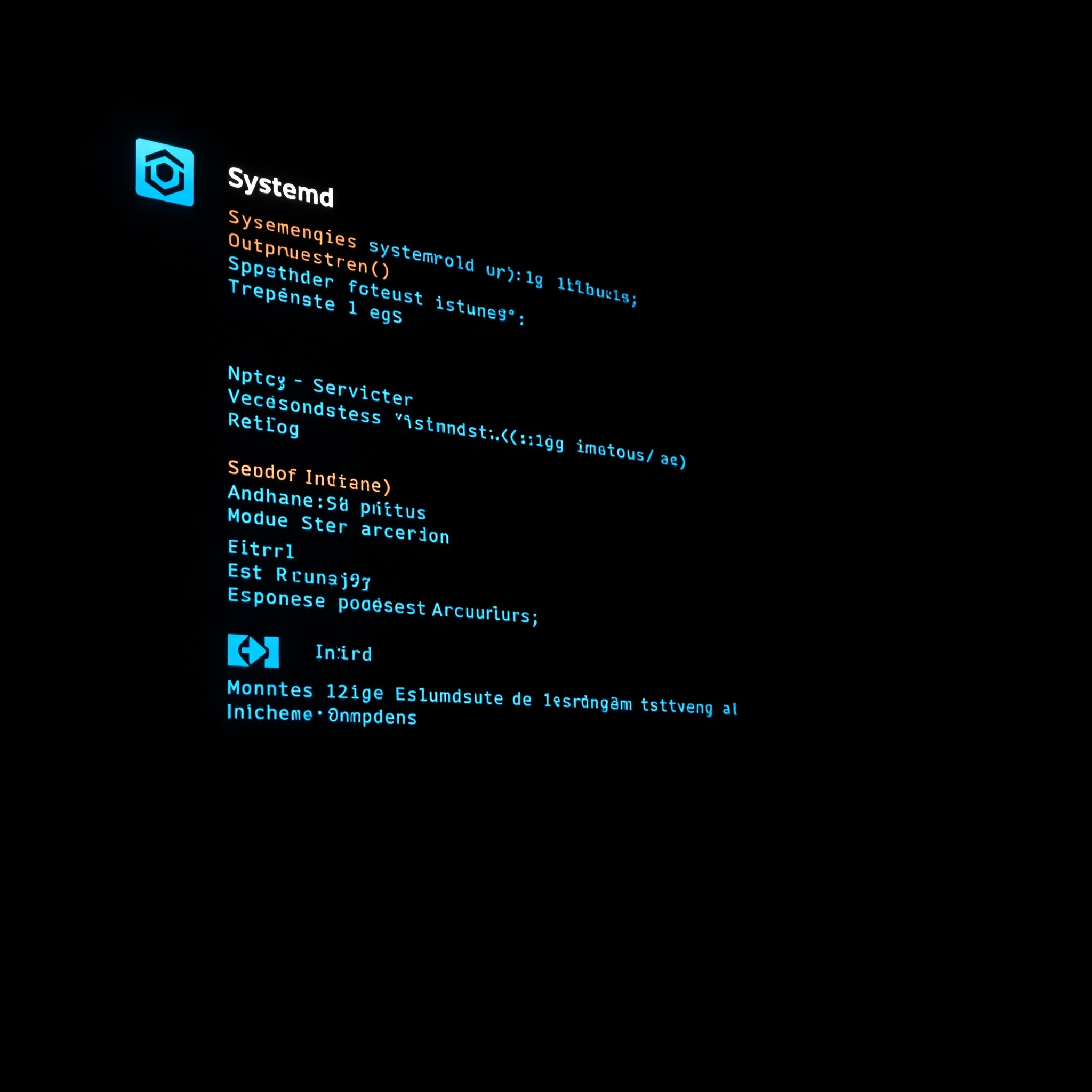

Deja una respuesta